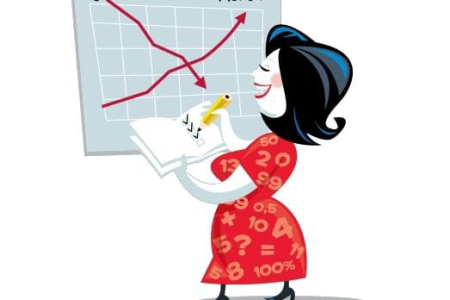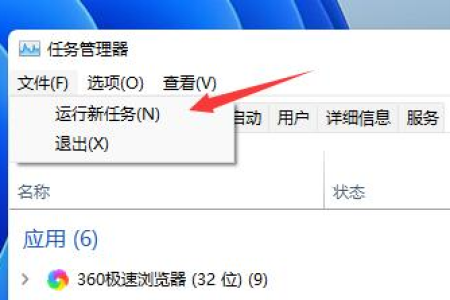
有些技术牛人虽然技术不错,但写出来的东西总让人云里雾里,看不懂枉然了。所以我很欣赏有另外一些人总将高深尖的东西写的让大众一看就懂,将复杂问题简单说出来。好了言归正传,对于闪屏的这一问题我将从多角度处理办法说说。
我们在电脑的使用中,会遇到一些这样问题,诸如蓝屏、黑屏、系统崩溃、闪屏等,现在将和大家讲讲Win11电脑闪屏的解决方法:共有A/B/C/D/E五种好方法
A方法:
1、按【Ctrl + Shift + Esc】组合键,打开任务管理器,然后点击左上角【文件】,并选择【运行新任务】。
2、新建任务,输入【ms-settings:wheel】命令,选【以系统管理权限创建此任务】,按【确定】。
3、进入WINDOWS设置,点击【更新与安全 】WINDOWS更新。查看更新历史记录项。
4,进入更新历史记录后,再点击【卸载更新】。卸载更新中,找到有可能引起电脑闪屏的更新,然后点击右键选择【卸载】。
上面方法说白了就是找WINDOWS自动更新过程中有些更新造成闪屏并将它删除卸载即可。
B方法:
1、进入高级启动菜单,按下面步骤进入
〈1〉在电脑键盘上按下快捷键win+i打开设置。
〈2〉在设置中的系统选项下,单击恢复。
〈3〉在恢复选项下,点击高级启动右侧的立即重新启动。
〈4〉点击立即重启,这样就可以进入高级启动。
选择【疑难解答(重置你的电脑或查看高级选项)】
2、疑难解答中选择【高级选项】。
3、高级选项下,选择【启动设置(更改 Windows 启动行为)】,点击【重启】。
4、用键盘选择一些启动选项,按【F4】启用安全模式,按【F5】启用带网络连接的安全模式,按【F6】启用带命令提示符的安全模式。
5、进入安全模式,(进入设备管理器,检查显卡驱动是否出现异常,如果没有,可以尝试卸载再重新安装)。顺便说明下安全模式的工作原理是在不加载第三方设备驱动程序的情况下启动电脑,使电脑运行在系统最小模式,这样用户就可以方便地检测与修复计算机系统的错误。
C方法:
检查VGA或HDMI连接是否松动或损坏, 随着时间的推移,连显示器的线会松动,这可能会导致屏幕闪烁。 如果结果有问题,更换电缆应该可以解决问题。
D方法:
更新显卡驱动程序, 运行旧版本的驱动程序是 Windows 屏幕闪烁的常见原因之一, 将驱动程序更新到最新版本。 使用 设备管理器" 设备管理器安装已下载到系统的更新,通过 Windows 更新部分,或者从制造商的官方网站手动下载驱动程序更新并安装。 将不兼容/有问题的应用程序卸载掉
按Windows+I启动设置;在左侧的应用程序选项卡,选择应用程序和功能。执行系统还原,实在不行的还可以重新安装操作系统。
E方法:
1、按键“win+R”打开运行对话框,在框中输入“services.msc”命令,点击确定打开“服务”界面。
2、在界面中找到“problem reports control”服务,点击“停止此服务”。
3、同时找Windows error reporting service”,同样将它“停止”即可。(如上图)
上面一共罗列了A/B/C/D/E五种方法。总有一个方法可以解决你电脑特别是WIN11用户闪屏难题。更多相关,请关注以下公众号: